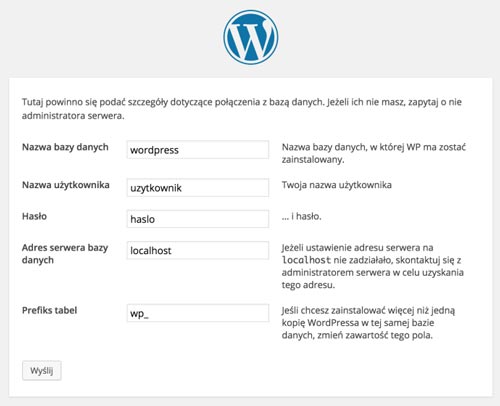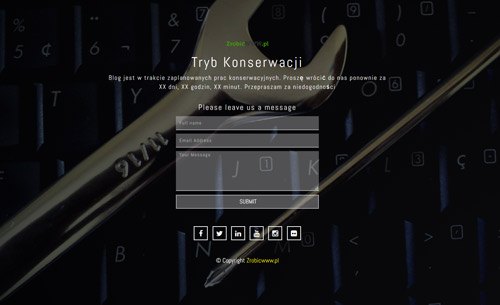utworzone przez irek wrobel | mar 7, 2017 | Wordpress
Czy chcesz poprawnie zainstalować i skonfigurować wtyczkę WordPress SEO by Yoast, ponieważ jest to najbardziej kompletne rozwiązanie SEO dla stron internetowych z WordPress.
Jak zainstalować i skonfigurować WordPress SEO Plugin by Yoast
Poniżej znajdziesz dokładne instrukcje jak zainstalować i skonfigurować Yoast SEO oraz jak wykorzystać wszystkie niesamowite funkcje, jakie ta wtyczka posiada.
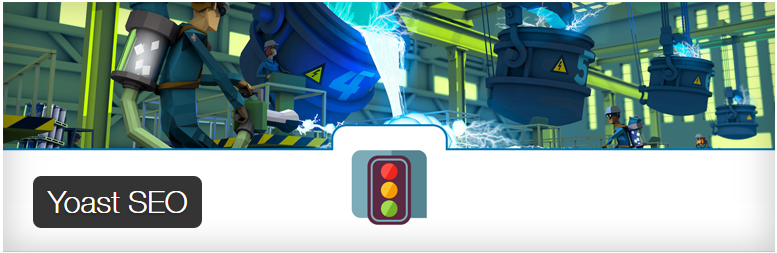
WordPress SEO Plugin by Yoast – Funkcje
Yoast SEO jest najbardziej wszechstronną wtyczką SEO dla WordPress. Posiada wiele wbudowanych narzędzi i funkcji. Oto krótki przegląd niektórych z tych cech
- Możliwość zmiany tytuły SEO każdego wpisu i meta opisu
- Możliwość zmiany tytułu i opisu meta dla taksonomii (np. kategorii i tagów)
- Podgląd wyniku wyszukiwania, jaki widzimy w wyszukiwarce Google
- Możliwość wyboru i analizy wybranych słów kluczowych
- Konfiguracja Meta Robots:
- łatwe dodawanie meta tagów
- łatwe ustawienie noindex, nofollow dla stron, taksonomii lub całych archiwów
- Łatwość ustawiania RSS oraz konfiguracji nagłówka
- Wsparcie tzw. struktury nawigacyjnej (okruszki – breadcrumbs) tytułów
- Tworzenie Mapy Strony (sitemaps XML) z:
- obrazami
- konfigurowalnymi typami wpisów i taksonomii
- strony lub posty, które oznaczono jako noindex, nie pokazują się w mapie strony (ale może się pokazywać, jeśli chcesz)
- Możliwość dodawania wiadomości do mapy strony
- Możliwość edycji plików .htaccess i robots.txt
- Możliwość sprawdzania narzędzia Google dla webmasterów, Yahoo Site Explorer, oraz narzędzi dla webmasterów Bing
- Podstawowa funkcjonalność importu dla wtyczek HeadSpace2 i All in One SEO.
Wersja Premium Yoast SEO posiada jeszcze więcej funkcji 🙂
Jak Zainstalować WordPress SEO Plugin by Yoast
Pierwsze, co trzeba zrobić, to oczywiście zainstalować i aktywować wtyczkę Yoast SEO. Po aktywacji, zauważysz nową pozycję w menu w zapleczu twojej strony WordPress, która będzie oznaczona jako SEO, wraz z logo SEO Yoast.
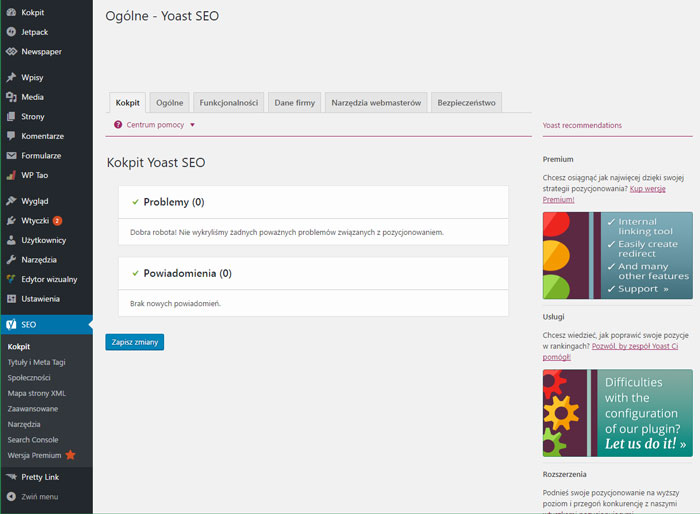
Teraz, gdy wtyczka jest już zainstalowana i aktywowana, zajmiemy się sprawą poprawnej konfiguracji.
Jak skonfigurować wtyczkę WordPress SEO Plugin by Yoast
Pamiętaj proszę, że ustawienia, które poniżej pokażę, są polecane przeze mnie i powinieneś lub powinnaś, dopasować je do swojej strony. Inni eksperci mogą mieć swoje własne preferencje a zaawansowani użytkownicy pewnie będą ignorować wszystko, co im się nie podoba 🙂
Jeśli jesteś początkujący i chcesz używać tej wtyczki tak jak ja, postępuj wg kolejnych wskazówek.
Krok 1 – Transfer danych
Jeśli to jest twoja pierwsza instalacja wtyczki SEO na twojej stronie – pomiń ten krok.
Najprawdopodobniej używasz już innej wtyczki od SEO, np. All in One SEO Pack lub innej. Jeśli chcesz bezpiecznie korzystać z tej wtyczki, musisz się upewnić, że wszystkie dane z poprzedniej wtyczki, zostały przetransferowane do nowej. Następnie wyłączasz inne wtyczki SEO.
Krok 2 – Ustawienia ogólne
Kliknij w ikonę SEO w menu zaplecza a przejdziesz do strony ustawień wtyczki. Następnie kliknij w zakładkę Ogólne. Zauważysz tam przycisk kreatora konfiguracji. Zignoruję ten przycisk, ponieważ chcę omówić każdy krok, poszczególnych opcji.
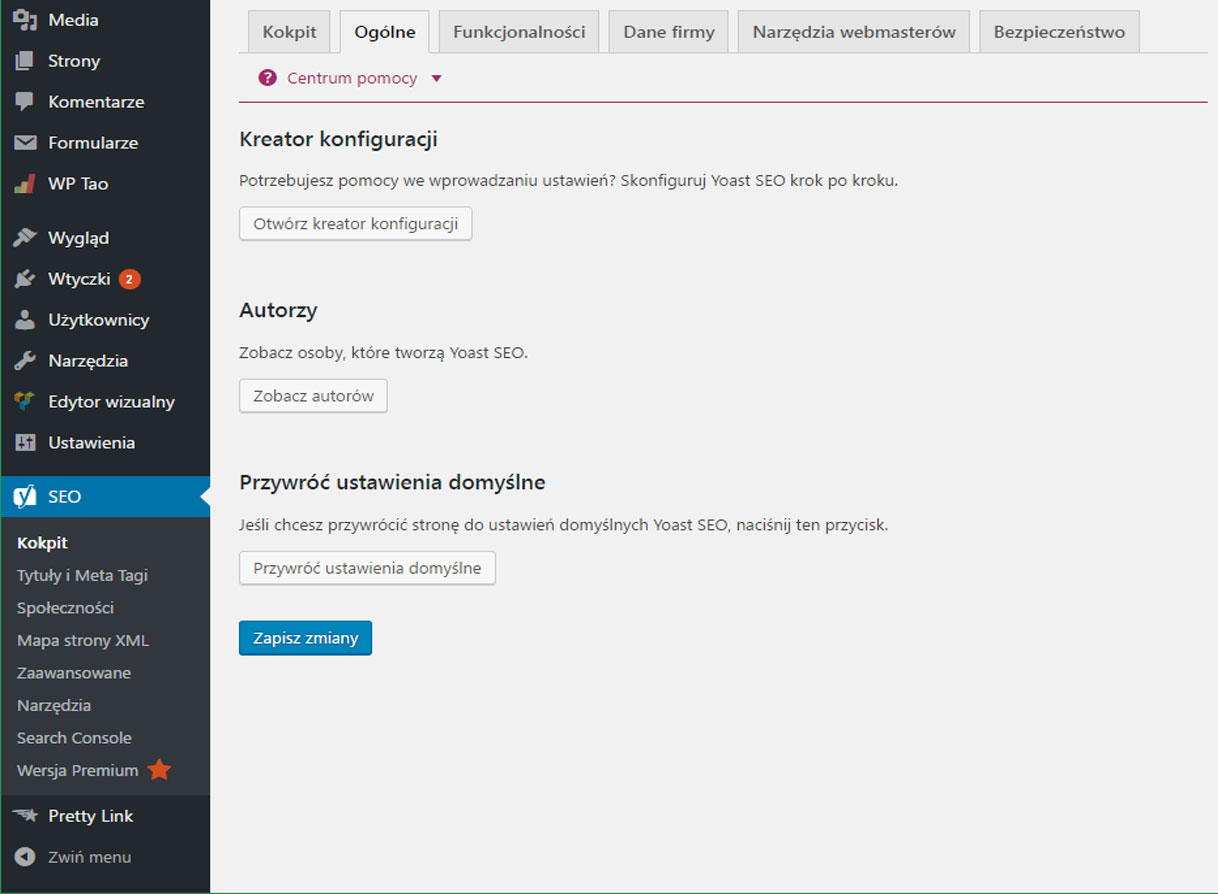
Krok 3 – Funkcjonalności
Przejdź teraz do zakładki Funkcjonalności i włącz zaawansowane ustawienia.
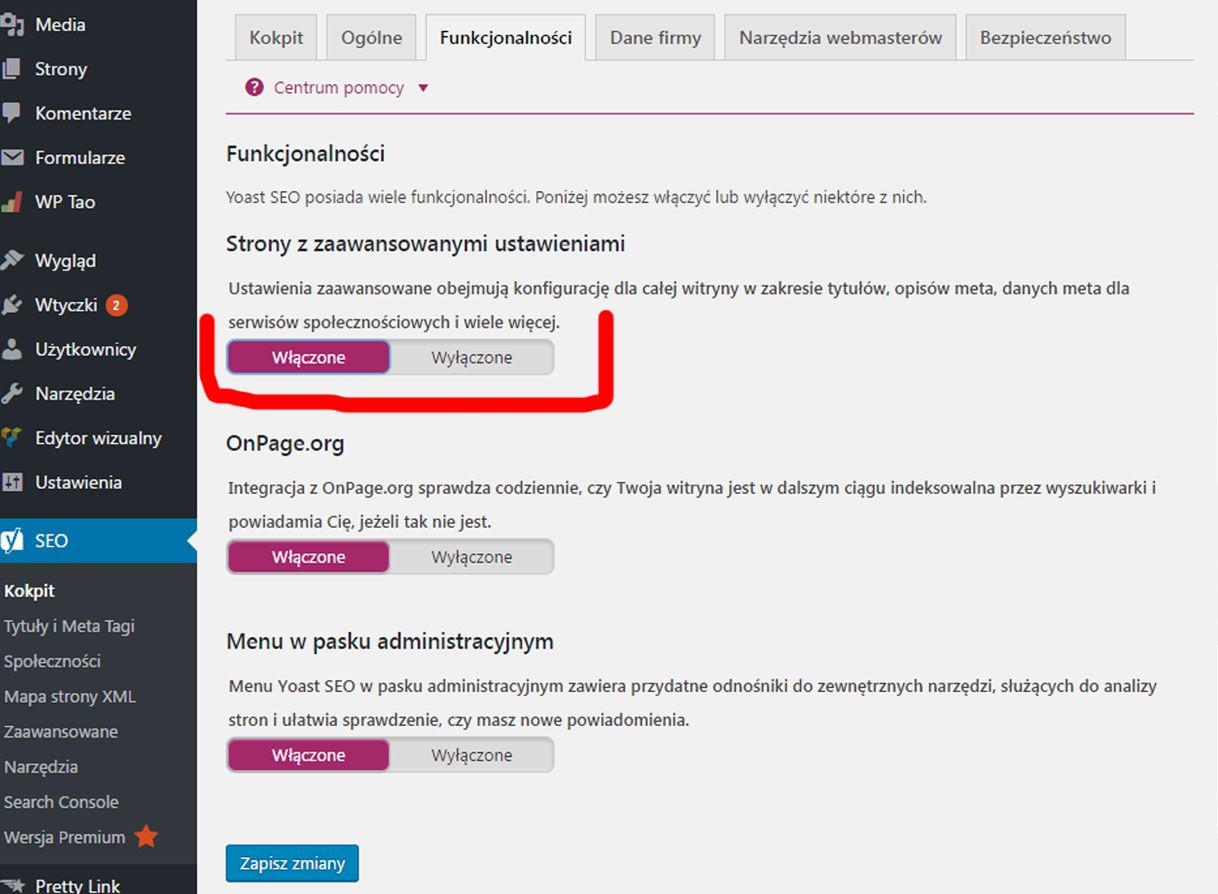
Nie zapomnij kliknąć w przycisk Zapisz zmiany, aby zapisać ustawienia. Po chwili zauważysz, że po prawej stronie w menu, pojawiają się nowe pozycje. Będą to Tytuły i meta tagi, Społeczności, Mapa strony XML, Zaawansowane i Narzędzia.
Poniżej znajdziesz dokładne instrukcje, w jaki sposób skonfigurować każdą z nich.
Krok 4 – Twoje dane
Przejdź do zakładki Twoje dane – To jest miejsce, gdzie dodasz informacje na temat twojej witryny, ciebie i / lub firmy.
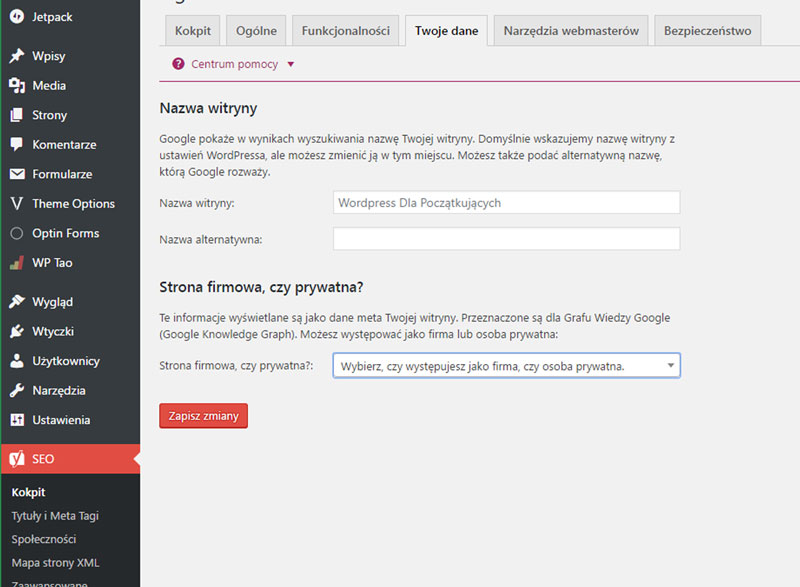
Najpierw trzeba podać nazwę serwisu oraz alternatywną nazwę dla wyszukiwarek. Nazwą twojej strony może być jej tytuł. Jeśli nie wprowadzisz tutaj niczego, wtyczka Yoast SEO automatycznie użyje tytułu witryny, jako nazwy strony. Wyszukiwarka Google może wyświetlać te informacje w wynikach wyszukiwania, takich jak ten:
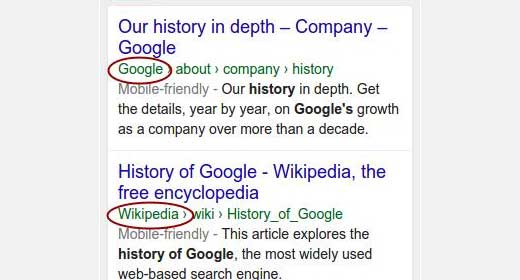
Następną opcją jest wybór podmiotu prawnego, to znaczy czy strona jest prowadzona przez firmę czy osobę indywidualną. Jeśli wybierzesz firmę, zostaniesz poproszony o podanie nazwy firmy; można także przesłać logo firmy. A jeśli strona dotyczy osoby, możesz podać swoje imię i nazwisko.
Krok 5 – Narzędzia dla webmasterów
Jeśli wiesz choć trochę o SEO, to prawdopodobnie znasz najpopularniejsze wyszukiwarki: Google, Bing i Alexa. Narzędzia dla webmasterów pozwalają właścicielom witryn dodać swoje strony do indeksów, zobaczyć sugestie oraz inne istotne dane na temat witryny.
Aby zweryfikować witrynę i zobaczyć wiele wyjątkowych danych, należy dodać meta tag lub przesłać plik weryfikujący. Większość początkujących boi się tego robić, dlatego wtyczka SEO by Yoast posiada tą opcję, aby ułatwić proces.
Krok 6 – Bezpieczeństwo
Ostatnia zakładka w ustawieniach ogólnych, to Bezpieczeństwo. Ma ona tylko jedną opcję, która wyłącza zaawansowaną część pola meta. Wyłączenie tej opcji, uniemożliwi autorom strony dokonywania zmiany zaawansowanych ustawień, takich jak na przykład noindex.
Krok 7 – Tytuły i Meta tagi
Ta sekcja ustawień, ma kilka kart, które po kolei będę opisywał.
1. Informacje ogólne
Tutaj możesz wybrać symbol, którego chcesz używać jako separatora pomiędzy tytułami. Domyślną opcją jest myślnik. Jeśli nie jesteś pewny, który z nich wybrać, pozostaw domyślny.
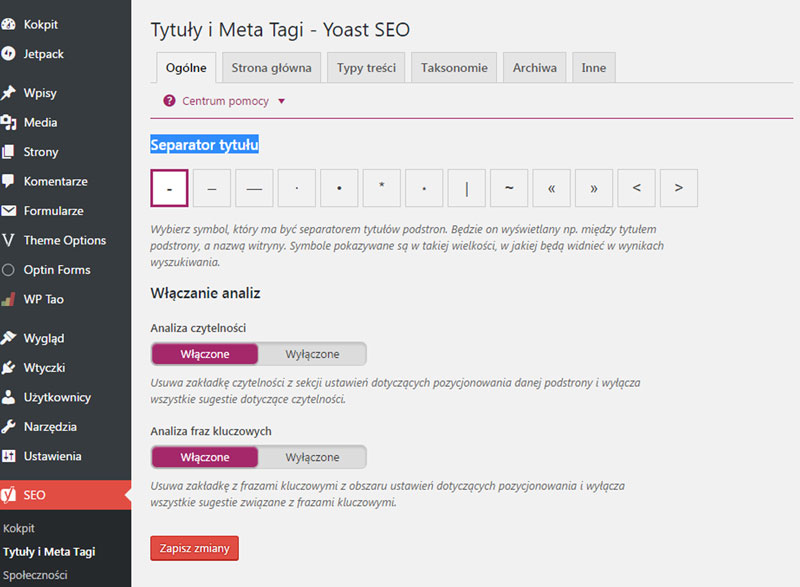
W tej zakładce możesz również wyłączyć analizę czytelności i kartę analizy słów kluczowych, które pojawiają się pod meta opisem we wpisie. Polecam zostawić je włączone.
2. Strona główna
Uwaga: Jeśli używasz statycznej strony głównej oraz strony z wpisami, w tym miejscu zobaczysz linki.
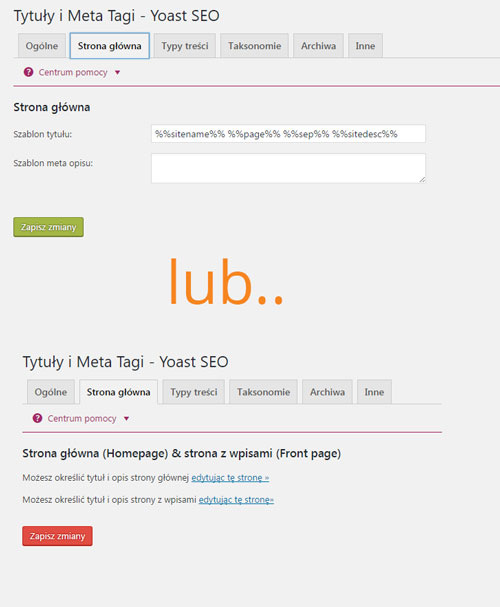
Domyślnie powinieneś wiedzieć wstępnie wypełnione pola dla strony głównej. Tutaj może utworzyć szablom, który będzie statycznym tytułem, opisem i słowami kluczowymi dla strony głównej. W tym miejscy możesz zdefiniować, które dane mają być widoczne w SEO opisie. Możesz też zdefiniować – odpowiednio opisać – stronę. Gdy skończysz, kliknij przycisk Zapisz zmiany.
3. Typy Treści i szablony meta opisów
Domyślnie WordPress posiada kilka rodzajów typów treści, takich jak posty, strony, przeglądy, media i menu nawigacyjne. Można również zdefiniować własne, niestandardowe typy postów. Yoast SEO pozwala ustawić szablony tytułów i meta opisów postów, stron, mediów i innych niestandardowych typów treści.
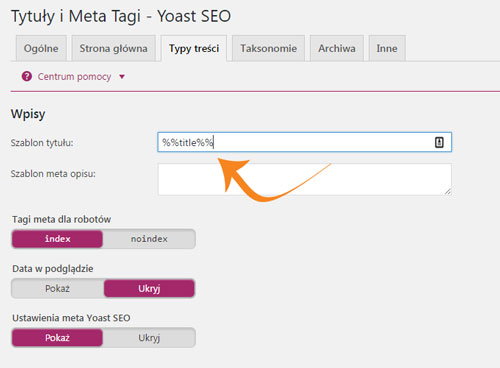
Cały opis, czyli tytuł i meta opis zostanie wykorzystany jako szablon. Będzie on używany, jeśli na przykład nie wpiszesz tytułu i meta opisu dla indywidualnego wpisu. Możesz pozostawić pusty opis pola dla wszystkich typów wpisów. Zalecam, aby używać tylko szablonu tytułu.
Wtyczka Yoast SEO dodaje również pole SEO w obszarze edycji wpisu. Aby maksymalnie wykorzystać możliwości, wpisuj ręcznie tytuł i meta opis dla każdego wpisu i strony. Jeśli nie uzupełnisz tych pól ręcznie, wtyczka automatycznie doda je za ciebie.
4. Taksonomie
Na karcie taksonomii, można skonfigurować tytuły i meta opisy dla kategorii, tagów i archiwów w formacie postu. Jeśli chodzi o opisy, proszę pamiętać, że Yoast SEO pobiera opisy z kategorii i tagów.
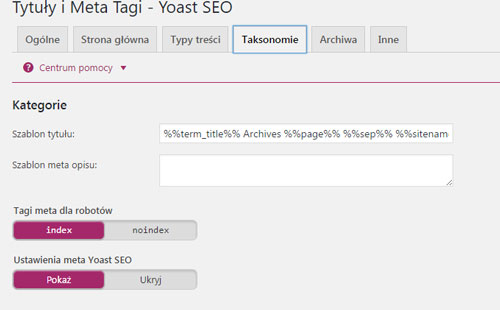
Jeśli nie dodasz żadnego szablonu opisu dla swoich kategorii, tagów, to wtyczka SEO nie doda meta opisu dla wpisów w archiwum.
5. Archiwa
W karcie Archiwa, znajduje się tytuł i szablon meta opisu dla archiwalnych wpisów sortowanych wg daty oraz wg autora wpisu. Znajdziesz tam również specjalne rubryki, jak choćby strony z wynikami wyszukiwania i strony z błędem 404.
Zalecam, aby wyłączyć archiwum autora, jeśli autorem strony jest jedna osoba. Jeśli tak jest, wówczas na głównym blogu i w archiwum autora znajdą się dokładnie te same treści. Zatem wyłącz aby uniknąć duplikowania treści.
Inne ustawienia pozostaw domyślnie ustawione.
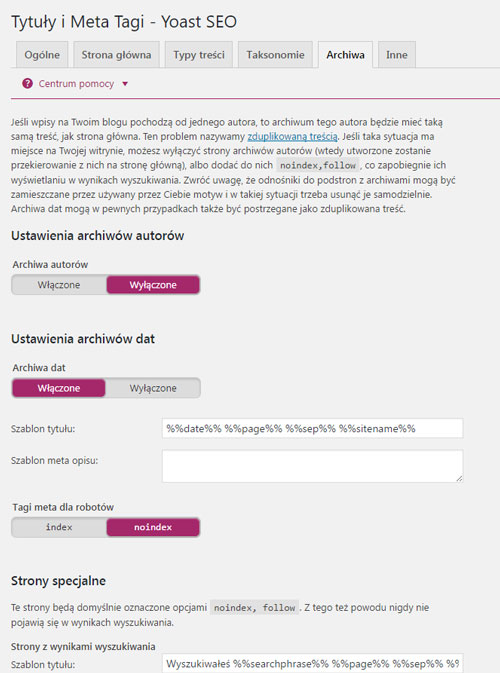
6. Inne
Ostatnia zakładka, posiada dodatkowe ustawienia, które możesz zostawić domyślnie ustawione.
Krok 8. Społeczności
Jak już pisałem, Yoast SEO posiada wiele funkcji do kompleksowej optymalizacji SEO. Jedną z nich jest to, że wtyczka integruje twoją stronę z Facebook, Twitter, Google+ i kilkoma innymi platformami.
1. Profile
Pierwsza zakładka w ustawieniach społecznych jest dla wszystkich kont społecznościowych. Dodając adresy URL do każdej sieci, pozwalasz poinformować Google o twoich profilach społecznościowych. Wyjątkiem jest Twitter, gdzie należy podać nazwę użytkownika.
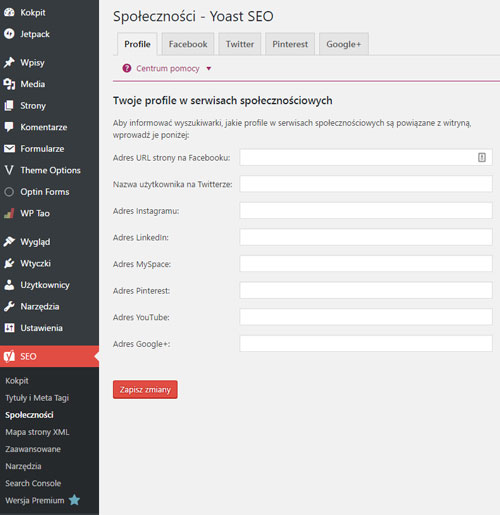
2. Facebook
Na karcie Facebooku, najpierw upewnij się, że opcja Open Graph meta danych jest włączona. Kontrola ta pozwala Yoast SEO dodać meta dane dla Facebook Open Graph w sekcji <head> twojej witryny. To pomoże Facebook-owi pobrać miniaturę zdjęcia i informacje o stronie, gdy post zostanie udostępniony na Facebooku.
Kolejną opcją jest możliwość załadowania obrazka, który będzie wykorzystany podczas udostępniania, gdy wpis lub strona nie będą posiadać zdjęcia.
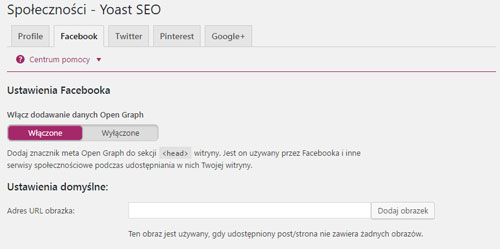
Kolejna opcja to „skojarzenie” twojej strony z profilem na Facebooku. Profil ten może być profilem użytkownika lub aplikacją Facebook. Można też dodać administratora twojego konta na Facebook, który daje dostęp do Facebook Insights na twojej stronie.
3. Twitter
Tutaj możesz ustawić Twitter, aby pokazywał się w sekcji head witryny. Możesz również wybrać typ karty, który polecam używać, jako podsumowanie z dużym obrazem.
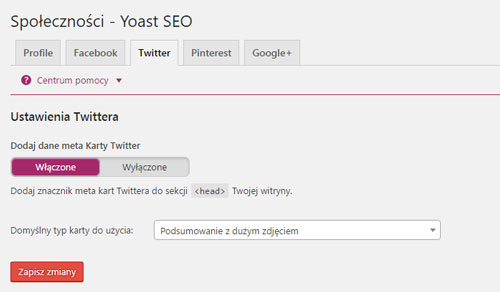
4. Pinterest
Pinterest używa danych meta Open Graph podobnie jak Facebook, więc upewnij się, że w zakładce Facebook masz włączoną obsługę Open Graph, aby Twoja witryna była zoptymalizowana dla serwisu Pinterest. Jeśli zweryfikowałeś już swoją witrynę w Pinterest, możesz pominąć poniższy krok.
Potem wystarczy wprowadzić kod weryfikacyjny. Wystarczy wejść w ustawienia konta Pinterest dodać i zweryfikować twoją witrynę.
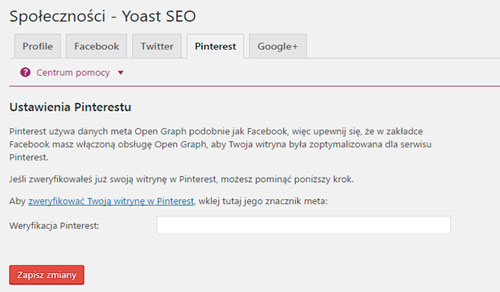
5. Google+
Jeśli posiadasz stroną Google+ dodaj tutaj jej adres URL i połącz ją ze stroną informacjami o sobie na Google+.
Krok 9. Mapa strony XML
Utworzenie mapy strony, jest niezbędne dla SEO. Jest to najszybszy i najprostszy sposób, aby indeksować i powiadomić wyszukiwarki o nowych treściach na stronie. Omawiana tutaj wtyczka pozwoli ci łatwo utworzyć taką mapę. Ustawienia są podzielone na kilka kart, ale najpierw musisz je włączyć.

Gdy wcześniej usunąłeś użytkownika z mapy strony, nie powinieneś widzieć karty Mapa strony użytkownika. Przechodzimy do kolejnej zakładki Typy Treści. Pozostaw ustawienia domyślne, jak na obrazku poniżej:
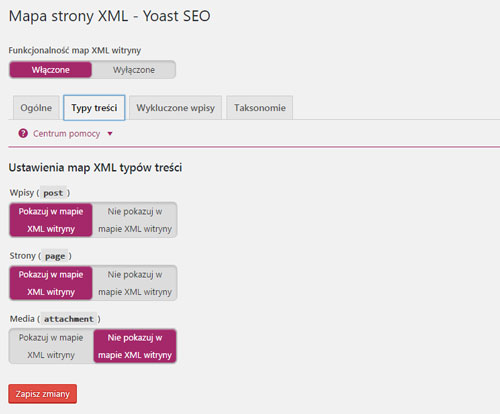
Wykluczone wpisy
Możesz wykluczyć wpisy z mapy XML strony, wpisując ich identyfikatory oddzielone przecinkami. Przykładowo: 1,2,99,100
Taksonomie
Tutaj możesz powtórzyć proces, o którym pisałem przy Taksonomiach Tytułach i meta danych
Krok 10. Zaawansowane
Zaawansowane ustawienia pozwalają skonfigurować okruszki, bezpośrednie odnośniki oraz kanał RSS (mało popularny w polskich realiach).
1. Okruszki
Okruszki pozwalają czytelnie zdefiniować adres podstron, na twojej stronie. Pojawiają się one również w wyszukiwarkach.
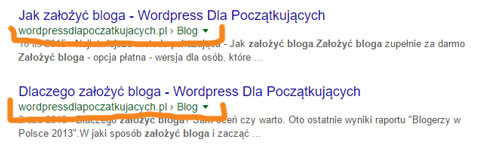
Najpierw włącz okruszki. Domyślne ustawienia powinny sprawdzić się dla większości stron internetowych, ale jeśli chcesz coś zmienić, możesz to zrobić. Po zakończeniu kliknij przycisk Zapisz zmiany.
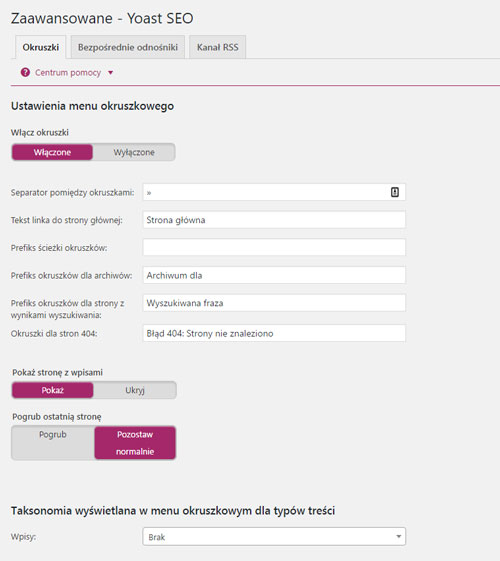
2. Bezpośrednie odnośniki
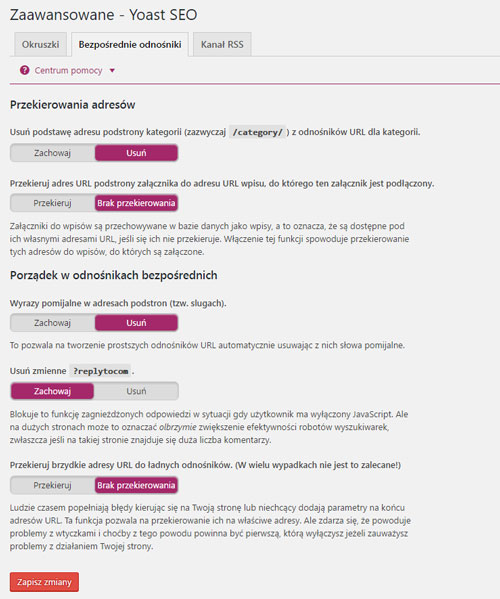
Strona na WordPress domyślnie dodaje słowo kategoria do każdego adresu URL, które związane jest z kategorią, to jest /category/. Klikając w przycisk Usuń, nie zezwolisz, aby w adresie URL pojawiało się to słowo. U mnie ta opcja jest wyłączona.
Załączniki – Załączniki do wpisów są przechowywane w bazie danych jako wpisy, a to oznacza, że są dostępne pod ich własnymi adresami URL, jeśli się ich nie przekieruje. Włączenie tej funkcji spowoduje przekierowanie tych adresów do wpisów, do których są załączone.
Pozostałe ustawienia, sugeruję pozostawić domyślnie ustawione, czyli tak jak na załączonym powyżej obrazku.
Kanały RSS są czasami wykorzystywane do automatycznego kopiowania treści z twojej strony. Wtyczka Yoast SEO pozwala na dodawanie tzw linka wstecznego, prowadzącego do twojej witryny. W ten sposób roboty Google wiedzą, kto pierwszy opublikował tą treść i do kogo ona należy. Możesz zatem dodać swoją własną treść, posługując się znacznikami.
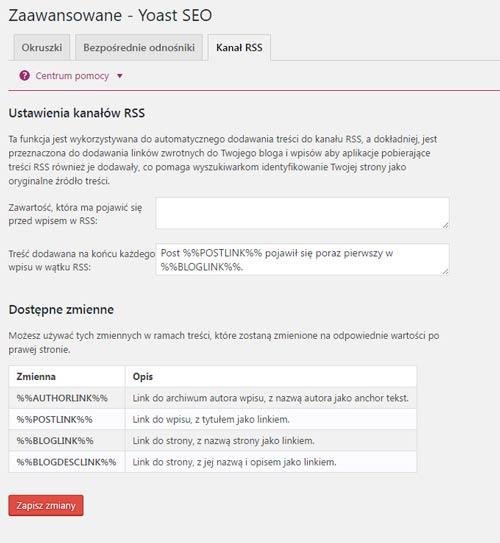
Krok 11. Narzędzia
Ponieważ ustawienia zajęły nam całkiem sporo czasu, być może będziesz chciał mieć pewność, że twój czas nie był zmarnowany. W tej zakładce możesz wyeksportować ustawienia jako backup. O konieczności wykonywania kopii zapasowych, raczej nie muszę wspominać, jednak jeśli jeszcze tego nie robisz – To Zacznij!
Wyeksportowane ustawienia, będziesz mógł używać na innych stronach, co z pewnością zaoszczędzi sporo czasu.
Dodatkowe ustawienia, które znajdują się w tej zakładce, to Edytor Hurtowy i Edytor Plików. To narzędzie pozwala na szybką zmianę tytułów i opisów Twoich stron i wpisów, bez potrzeby wchodzenia na każdą podstronę edycji treści z osobna. Raczej nie polecam korzystania z nich, ponieważ, mogą one spowodować duplikowanie opisów i tytułów mogą spowodować uszkodzenie ustawień SEO.
Krok 12. Search Console
Ta zakładka pozwala na podłączenie twojej witryny do narzędzia Google Search Console (dawniej Webmaster Tools). Polecam dodać twoją stronę do narzędzi Google dla webmasterów.
Wystarczy kliknąć w przycisk, Pobierz Kod Uwierzytelniający Google i zostaniesz przekierowany do strony internetowej, gdzie najpierw będziesz musiał zalogować się do konta Google, następnie zezwolić wtyczce na połączenie. Kolejny etap to skopiowanie kodu i wklejenie go w zapleczu. Ostatni element, to wybór właściwej strony i połączenie.
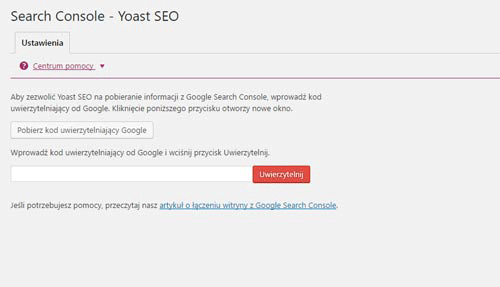
Krok 14: Codzienna Praca z Wtyczką
Nie wystarczy zainstalować i skonfigurować wtyczki. Aby naprawdę zmaksymalizować korzyści płynące z tej wtyczki, konieczne jest dostosowanie ustawień przy każdym wpisie lub stronie. Zobacz jak to można robić.
Wtyczka Yoast SEO dla poszczególnych wpisów i stron
Podczas tworzenia nowego wpisu lub edycji już istniejącego, tuż pod edytorem tekstu, znajduje się zakładka oznaczona jako Yoast SEO.
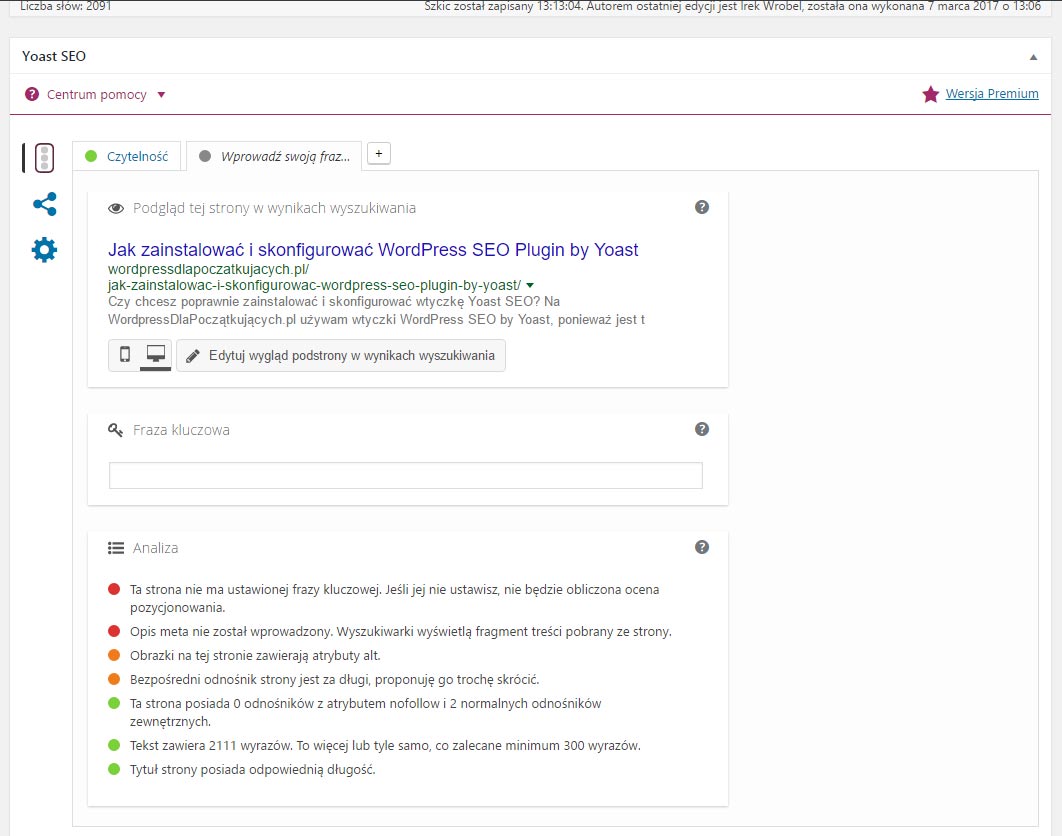
Jest ona wyposażona w mnóstwo opcji, które pozwalają poprawić SEO dla wpisu lub strony.
Tytuł SEO – Klikając w tytuł, możesz go edytować i wpisać swój własny.
Podgląd strony w wynikach wyszukiwania – Koniecznie powinieneś go edytować i dodać w opisie słowo kluczowe.
Fraza kluczowa – słowo, które jest poszukiwane przez internautów.
Czasami tytuł wpisu możesz zrobić inny niż tytuł SEO. Najważniejsze jest aby czytać wskazówki, które podpowiada wtyczka i następnie dopasować treści do najbardziej idealnych. O czym będą świadczyły zielone kropki.
Bardziej szczegółowe wyjaśnienie tej i innych wtyczek, znajdziesz w Kursie
![Jak wybrać Najlepszą nazwę domeny [8 Wskazówek i narzędzi]](https://ebiznes.co.uk/wp-content/uploads/2017/01/jak-wybrac-najlepsza-nazwe-domeny-wordpress-dla-poczatkujacych-ebiznes-1080x630.jpg)
utworzone przez irek wrobel | sty 4, 2017 | Strona internetowa
Wybór właściwej nazwy domeny dla twojej strony www, ma dość spore znaczenie dla jej sukcesu. Jeśli wybierzesz złą nazwę domeny (jak nowydochod.pl/backtest 🙂 ), możesz spodziewać się mniejszych lub większych kłopotów w przyszłości.
Dlatego bardzo ważne jest, aby wybrać najlepszą dla siebie nazwę domeny, już na samym początku. W tym artykule, podzielę się moimi ulubionymi narzędziami oraz wskazówkami, które mogą pomóc również tobie, wybrać najlepszą nazwę domeny i zarejestrować nową domenę (za darmo *).
8 Wskazówek, Jak Wybrać Najlepszą nazwę domeny
Uruchamiając bloga, wybór nazwy domeny może być nieco stresujący, ponieważ nikt nie chce popełnić błędu. Aby ułatwić ten proces, możesz skorzystać z tych 8 wskazówek, które – wierzę w to – mogą pomóc ci wybrać najlepszą domenę dla twojej strony internetowej.
1. Trzymaj się .pl
Obecnie na rynku, istnieje wiele nowych rozszerzeń nazw domen. Począwszy od standardowych: .pl, .com, .eu czy .org do rozszerzeń niszowych, takich jak .szczecin.pl, .nieruchomosci.pl a nawet .blog.
Jeśli tylko strona ma dotyczyć polaków w Polsce, zawsze zalecam wybranie domeny .pl. Czasami kuszące może być, aby wymyślić sprytną nazwę bloga, za pomocą nowych rozszerzeń, to jednak tradycyjne .pl nadal jest najbardziej właściwe i wiarygodne.
Domeny .pl są przede wszystkim łatwo zapamiętywane. Wielu użytkowników Internetu, zwłaszcza tych, nie technicznych, najczęściej automatycznie wpisuje .pl, na końcu domeny, bez zastanawiania się.
2. Użyj słów kluczowych
Słowa kluczowe mogą odegrać ważną w rolę w nazwie domeny. Słowa kluczowe w nazwie domeny, mogą pomóc wyszukiwarkom, podnieść pozycję twojej strony. Wiele osób mówi, że nazwa domeny MUSI zawierać słowa kluczowe. Niestety nie zgadzam się z tym, ponieważ zauważyłem, że znacznie ważniejsze jest to, co potem znajdzie się na stronie, czyli treść.
Postaraj się być kreatywny. Moją ulubioną techniką jest wyobrażenie sobie czytelnika, który mówi swojemu znajomemu o mojej stronie:
– gdzie to zobaczyłeś?
– na ……. .pl
Zatem powinna to być nazwa łatwa do wypowiedzenia i zapamiętania. Najlepiej bez konieczności literowania.
3. Krótko
Choć słowa kluczowe mogą być istotne, pamiętaj aby nie przesadzić z długością domeny (nie naśladuj mnie 🙂 ). Krótką nazwę domeny lepiej zapamiętać.
Niech twoja domena ma maksymalnie 15 znaków – idealnie byłoby do 10. Dłuższe domeny są trudniejsze do zapamiętania przez użytkowników.
4. Łatwa do wymówienia i napisania
Zapewniam cię, że nazwę domeny będziesz wypowiadał wielokrotnie. To samo dotyczy jej pisania. Nigdy nie wiesz, kiedy zostaniesz poproszony o udostępnianie nazwy domeny osobiście. Dlatego nazwa domeny powinna być łatwa do zrozumienia, zapamiętania i napisania.
5. Różna od konkurencji
Nazwa domeny musi być unikalna, jeśli chcesz wyróżniać się w umysłach twoich czytelników. Dlatego sprawdź, czy wybrana przez ciebie nazwa nie jest już kojarzona z inną domeną / serwisem www. Nie chcesz przecież sytuacji, gdy przypadkowo użyjesz nazwy innego serwisu.
6. Unikaj myślników
Nigdy nie twórz domeny z myślnikami. Łączniki często są oznaką domen spamowych. A przecież, nie być źle kojarzony. Poza tym domenę z myślnikami, znacznie trudniej jest literować czy zapamiętać.
7. Unikaj podwójnych liter
Na przykład, domena wójjuhasów.pl będzie bardziej podatna na tzw. literówki, co z kolei skutkuje utratą ruchu. Wiem o czym mówię.
8. Pamiętaj o rozwoju
Mądrze jest wybrać nazwę domeny, które odnosiłaby się do twojej niszy. Taka nazwa daje użytkownikom pewne wyobrażenie o tym, co spotkają na stronie.
Na przykład, kwiaciarnia mogłaby wybrać nazwę domeny: orchiblog.pl., ale skojarzenie z orchideą czyli storczykiem, może część osób, zainteresowanych kwiatami zniechęcić do odwiedzin. Bo przecież w przyszłości możesz chcieć pisać o wielu innych kwiatach.
Najlepsze miejsce, aby zarejestrować nazwę domeny
Istnieją w sieci, setki rejestratorów domen. Ważne jest, aby wybierać ostrożnie, ponieważ niektórzy rejestratorzy utrudniają późniejsze przeniesienie domeny. Podobnie jest w przypadku wyboru hostingu.
Oto kilka miejsc, które polecam:
Darmowa Rejestracja domen z hostingiem
Wiele firm hostingowych oferuje rejestrację domeny za darmo, gdy kupi się u nich hosting. Przestrzegam jednak przed darmowymi ofertami. Rejestratorzy domen też muszą z czegoś żyć. I jeśli ktoś oferuje coś za darmo, najpewniej w niedalekiej przyszłości, będzie trzeba za to zapłacić.
Darmowa rejestracja jest z pewnością świetnym rozwiązaniem dla osób, które w ogóle nie dysponują gotówką. Jednak dziś domenę i hosting możesz mieć już za kilkanaście złotych rocznie. Zatem dla większości, nie jest to kwota, podlegająca targowaniu.
Ważne jest, aby pamiętać, że większość firm oferują darmowe rejestracje domen tylko w pierwszym roku. Po pierwszym roku, rejestracja domeny odnowi się za różne pieniądze – od 35zł do 125zł
Poniżej przedstawiam trzy firmy, które osobiście polecam. Polecam, ponieważ spełniają moje oczekiwania, oferując wartościową usługę w przystępnej cenie.
Tutaj Kupuję Domeny – OVH.PL – Jedna z najstarszych i największych marek w europie. Dlaczego akurat u nich? Cena za kupno / rejestrację domeny to kilka złotych. Cena za odnowienie domeny z rozszerzeniem .pl – to koszt około 40zł/rok.
Tutaj Kupuję Hostingi – Linuxpl.com – Naprawdę świetna obsługa techniczna i solidne serwery. Koszt to niecałe 50zł / rok. Pakiet podstawowy, wystarcza dla większości osób (99%), które zaczynają.
Podsumowanie
Jeśli zaczynasz blog po raz pierwszy, to może się okazać się bardzo pomocne – Darmowy Kurs
Mam nadzieję, że ten artykuł pomógł Ci zrozumieć, jak wybrać idealną nazwę domeny dla twojego bloga lub firmy.

utworzone przez irek wrobel | lip 12, 2016 | ebiznes, Firma w Anglii, Relacje, Sprzedaż, Strategie, Strona internetowa
Blog Biznesowy – Dlaczego Każda Firma Powinna Go Prowadzić?
Wprowadzenie
Wciąż zadziwia mnie fakt, że tak wielu właścicieli firm obojętnie przechodzi obok możliwości prowadzenia bloga biznesowego. Blog to potężne narzędzie marketingowe, a jednak wciąż kojarzy się niektórym z nieprofesjonalnymi wpisami nastolatków.
Tymczasem firmy w Wielkiej Brytanii i USA od dawna korzystają z blogów jako narzędzia budowania relacji z klientami oraz sposobu na pozycjonowanie się jako ekspert w branży.
Blog Biznesowy – Fakty i Mity
Blog to nie tylko wpisy prywatne
Niektórzy właściciele firm wstydzą się prowadzić bloga na swojej stronie, obawiając się o brak profesjonalizmu. Nic bardziej mylnego! Blog może być doskonałym sposobem na komunikację z klientami, edukację rynku i pokazanie ludzkiej twarzy firmy.
Blog a relacje z klientami
Każdy z nas chętniej kupuje od ludzi niż od anonimowych instytucji. W USA już dawno zrozumiano, że blog biznesowy pomaga nawiązać relacje z klientami. Pozwala pokazać, że za firmą stoją prawdziwi ludzie z pasją, wiedzą i emocjami.
Jak Blog Biznesowy Może Pomóc Firmie?
Budowanie autorytetu
Regularne publikowanie eksperckich artykułów sprawia, że firma staje się wiarygodnym źródłem wiedzy w swojej branży. Klienci częściej wybiorą firmę, która dzieli się wartościowymi treściami, niż anonimowego sprzedawcę.
Lepsza widoczność w Google
Blog pomaga w pozycjonowaniu strony. Każdy nowy wpis to kolejna okazja, by strona była wyżej w wynikach wyszukiwania. Im więcej treści zoptymalizowanej pod SEO, tym większa szansa na pozyskanie nowych klientów z wyszukiwarek.
Większe zaangażowanie klientów
Blog pozwala na bezpośredni kontakt z odbiorcami poprzez komentarze i media społecznościowe. Dzięki temu firma może lepiej poznać potrzeby swojej grupy docelowej i dopasować ofertę do oczekiwań klientów.
Blog Biznesowy w Poszukiwaniu Pracy
Ciekawostką jest, że coraz więcej osób wykorzystuje bloga jako swoje nowoczesne CV. W ciągu ostatniego roku wykonałem ponad 30 blogów w formie CV. Osoby szukające pracy dzięki blogowi mogą w praktyce pokazać swoje umiejętności i zaangażowanie.
Dodatkowo, pracodawcy często dowiadują się o kandydacie więcej z jego bloga niż z najlepiej napisanego CV. To sprawia, że blogowanie staje się skutecznym narzędziem budowania marki osobistej.
Blog Biznesowy – Podsumowanie
Czy warto prowadzić blog biznesowy?
Zdecydowanie tak! Blog pomaga w:
- Budowaniu autorytetu w branży
- Zwiększeniu widoczności w Google
- Pozyskiwaniu klientów i budowaniu relacji
- Pokazywaniu ludzkiej twarzy firmy
- Wyróżnieniu się na tle konkurencji
Nie popełniaj błędu wielu właścicieli firm i nie ignoruj potencjału bloga biznesowego. Zacznij pisać i przekonaj się, jak bardzo może to pomóc Twojej firmie!
Masz jakieś pytania lub wątpliwości? Podziel się nimi w komentarzu! 😊

utworzone przez irek wrobel | lip 10, 2016 | Wordpress
Poradnik WordPress
Stworzyłem ten poradnik dla początkujących w WordPress. Znajdziesz tu podstawową obsługę i konfigurację. Sam skrypt WordPress dosyć często się zmienia, szczególnie niektóre ustawienia i wygląd, dlatego potraktuj ten poradnik WordPress, jak pewnego rodzaju szablon, na którym będziesz się można oprzeć.
Pełną wersję poradnika WordPress znajdziesz TUTAJ.
1. Poradnik WordPress – O WordPressie
Skrypt WordPress jest tak zwanym systemem zarządzania treścią, z angielskiego CMS – Content Management System. Powstał 27 maja 2003 i odtąd jego popularność przekracza wyobrażenia jego twórców.
Po roku od powstania pierwszej edycji, do skryptu głównego dodano możliwość instalowania dodatkowych wtyczek a w kolejnym roku możliwość błyskawicznej zmiany szaty graficznej, dzięki możliwości instalacji tzw szablonów.
Wtyczki i szablony w wordpress spowodowały, że niezależni programiści i webdesignerzy z całego świata zaangażowali się w jego rozwój. Tak WordPress przekształcił się w profesjonalny skrypt, dzięki któremu dziś możemy zbudować na nim, dosłownie (prawie) każdy rodzaj strony internetowej.
W chwili gdy powstał ten artykuł, ze skryptu WordPress korzysta ponad 76 milionów!!! stron www (około 20% istniejących stron WWW). Żaden inny CMS nawet nie zdołał się zbliżyć się do takiego wyniku.
Z pewnością tak ogromna popularność wynika z łatwości obsługi oraz ogromnej ilości wtyczek i szablonów. A najważniejsze jest to, że nawet osoby nie informatyczne z łatwością potrafią uruchomić i prowadzić stronę, nawet bardzo rozbudowaną.
WordPress jest oparty o PHP – najpopularniejszy język programowania na świecie. To sprawia, że wordpress można zainstalować nawet na najtańszym serwerze.
Ciekawostka – począwszy od wersji 1.0, wszystkie główne wydania (aktualizacje) WordPressa są nazywane imionami muzyków, np. WordPress 1.0 – Miles Davis, WordPress 2.0 – Duke Ellington, WordPress 3.0 – Thelonious Monk, WordPress 4.0 – Benny Goodman.
2. Poradnik WordPress – Instalacja
Zakładam, że będziemy instalować WordPressa na własnym koncie hostingowym, takim jak TEN – najlepszy i najtańszy w Polsce.
a. Pobierz paczkę instalacyjną
b. Prześlij pobrane pliki na serwer – pobrany wcześniej plik, rozpakuj a następnie prześlij zawartość katalogu na serwer do katalogu głównego (public_html lub www). Polecam skorzystać z programu do FTP – FileZilla
c. 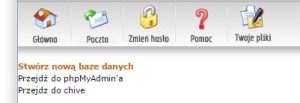 Utwórz bazę danych – Jeśli nie wiesz jak to zrobić, najlepiej skontaktować się z administratorem hostingu. Zapisz wszystkie dane!!
Utwórz bazę danych – Jeśli nie wiesz jak to zrobić, najlepiej skontaktować się z administratorem hostingu. Zapisz wszystkie dane!!
d. Uruchom instalatora WordPress – Wystarczy, że w przeglądarce wpiszesz adres twojej strony (domeny), np. zrobicwww.pl. Pokaże się strona powitalna instalatora. Kliknij w przycisk „Zaczynajmy”. Pojawi się nowe okno, jak to poniżej:
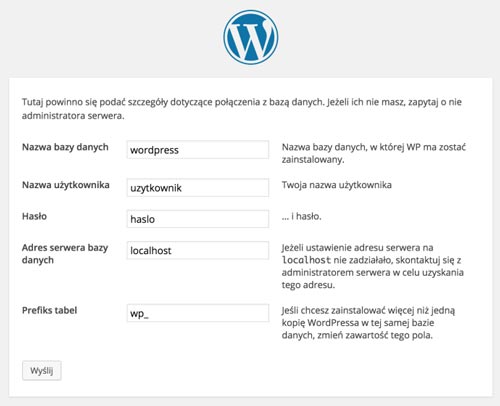
Teraz wpisujesz dane bazy danych, którą przed chwilą utworzyłeś.
3. Poradnik WordPress – Konfiguracja
Zapoznaj się z zapleczem administracyjnym twojej nowej strony. Przejrzyj wszystkie zakładki w lewym menu. Następnie zrób tak:
a. Wpisy – Kategorie – Zamień istniejącą na własną.
b. Ustawienia – Ogólne – Sprawdź wszystko i popraw
c. Ustawienia – Popularne odnośniki – ustaw nazwę wpisu
4. Poradnik WordPress – Napisz pierwszy post
Wiem, że jeszcze może ci się wydawać, że jest za wcześnie, ale jednak zdecydowanie zachęcam cię do rozpoczęcia pisania już teraz. Napisz przynajmniej 3 posty a następnie stwórz stronę Kontakt.
Wpisy – Dodaj nowy – tutaj dodajesz nowe wpisy
Strony – Dodaj nową – tutaj dodajesz nowe strony
Pełną wersję poradnika WordPress znajdziesz TUTAJ.

utworzone przez irek wrobel | wrz 21, 2015 | Wordpress
Są chwile, kiedy właściciel strony czy bloga musi przeprowadzić modernizację lub przeorganizować stronę. Podczas takich prac, na stronie robi się wówczas istny „bałagan”, dlatego lepiej jest przekierować czytelników na tymczasową stronę, tzw., Tryb Konserwacji.
To cudze oczy, nie zaś nasze własne nas rujnują.
Gdyby poza mną wszyscy byli ślepi,
Nie dbałbym o piękne stroje czy meble..
Nie ma problemu, gdy witryna dopiero „ruszyła” i nie ma zbyt wielu czytelników, ale to może być spory problem, gdy masz wiele tysięcy odwiedzin miesięcznie. Dlatego lepiej jest witrynę wyłączyć tymczasowo i dać jasną i konkretną informację o przeprowadzanej modernizacji.
Zaplanowana Modernizacja Czyli Jak Przekierować Czytelników Na Tymczasową Stronę w WordPress – Tryb Konserwacji
Najprostszym rozwiązaniem aby tymczasowo wyłączyć stronę w WordPress, czyli przekierować czytelników na stronę informującą o konserwacji, jest użycie jednej w bardzo wielu dostępnych wtyczek do WordPress. Taka strona może pokazać informacje, jak dużo czasu zajmie modernizacja, może zawierać prosty komunikat wyjaśniający, co robisz i świetnie jeśli znajdzie się też informacja, kiedy stroną znów będzie dostępna.
W tym artykule, podzielę się dwoma wg mnie najlepszymi wtyczkami do WordPress, które można używać do przekierowania użytkowników na stronę tymczasową aby administratorzy mogli spokojnie wykonywać niezbędne poprawki.
8 Degree Coming Soon Page

Jest Darmową Wtyczką WordPress, wykorzystywaną w trybie konserwacji strony. Wtyczka jest wyposażona we wszystkie podstawowe funkcje. Mimo że jest wtyczką darmową, jej funkcje są bardzo bogate.
Główne cechy to:
- Możliwość skonfigurowania tła (kolor lub tło obrazu)
- Opcja konfiguracji tekstu
- Subskrypcji e-mail
- Ikony social media
- W pełni elastyczna
- przetłumaczona
Standardowy tekst, który można wpisać na stronie tymczasowej:
Blog jest w trakcie zaplanowanych prac konserwacyjnych.
Proszę wrócić do nas ponownie za
XX dni, XX godzin, XX minut.
Przepraszam za niedogodności
Kul Maintenance
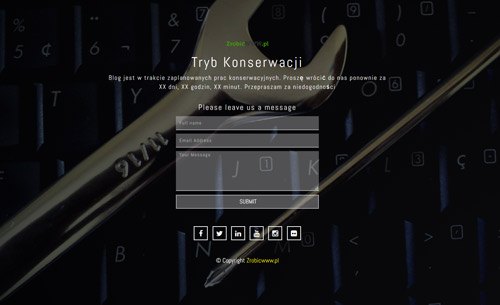
Wtyczka Kul Maintenance pozwala administratorom WordPress, zamknąć / wyłączyć stronę internetową do konserwacji. Wtyczka ta może być również stosowana jako zaproszenie do otwarcia nowej strony. Zalogowany użytkownik może widzieć tzw frontend, czyli całą zawartość strony widocznej dla czytelników. Wtyczka w pełni responsywna, czyli kompatybilna z urządzeniami mobilnymi.
Główne cechy to:
- W pełni konfigurowalne zmiany kolorów i teksty
- Formularz kontaktowy (szablon e-mail)
- Elastyczny projekt
- Możliwość dodania własnego logo
- Możliwość dodania własnego tytułu, nagłówka, tekstu
- Konfigurowalne kolory: czcionki, ikony, tła
- Ikony social media
Więcej niezbędnych wtyczek do WordPress-a będzie dodawanych w dziale Wtyczki Do WordPress
A ty jak sobie radzisz, gdy musisz na chwilę wyłączyć stronę czy bloga? Podziel się w komentarzu poniżej

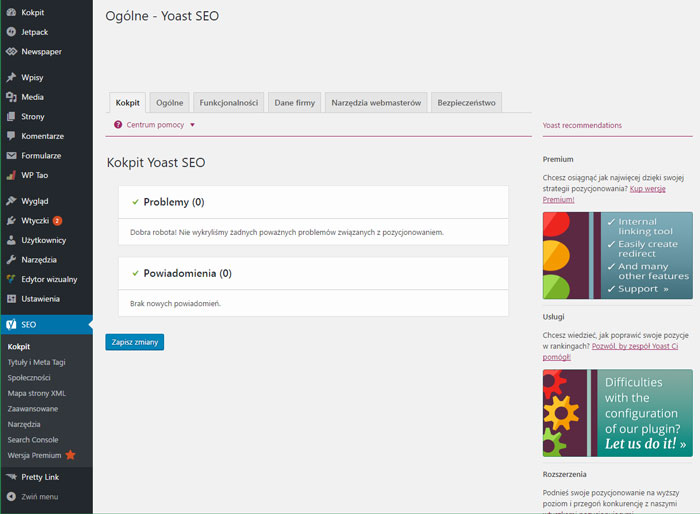
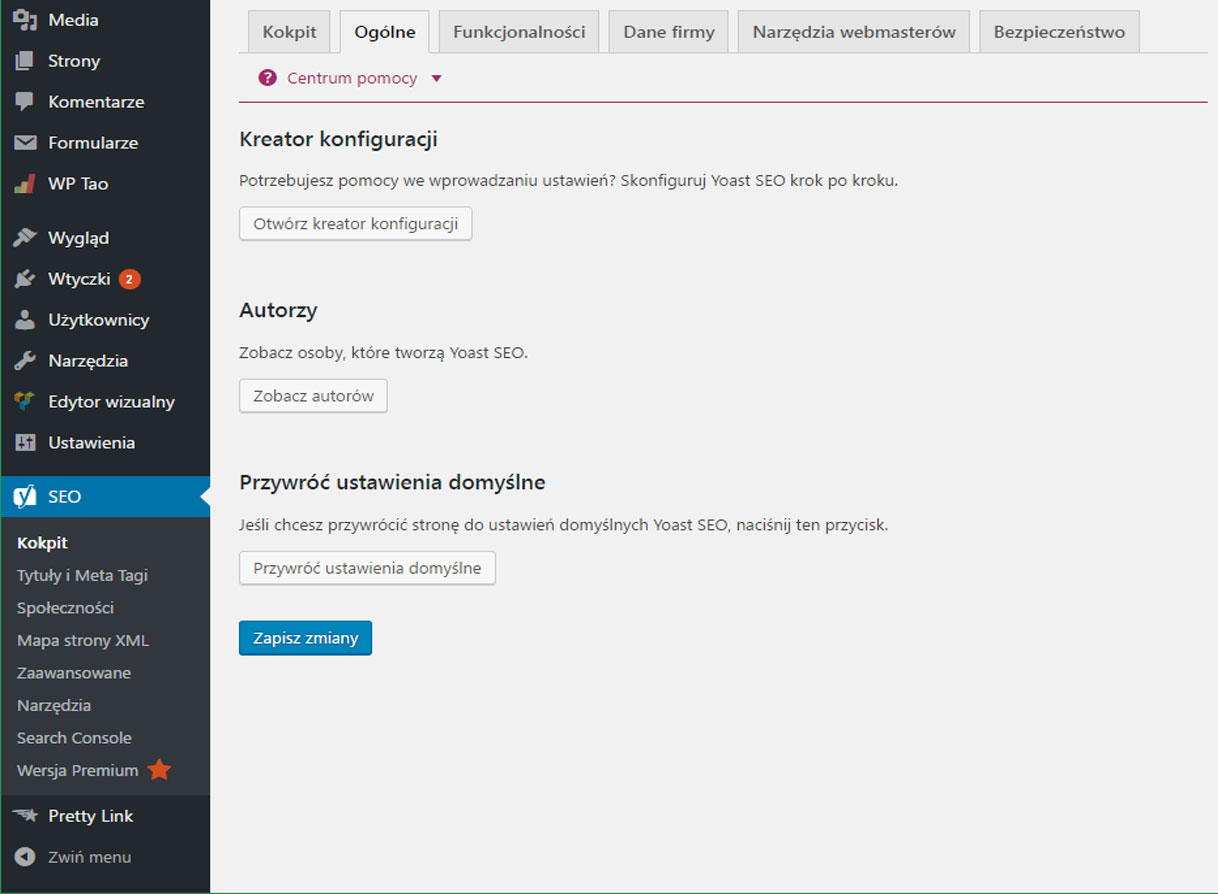
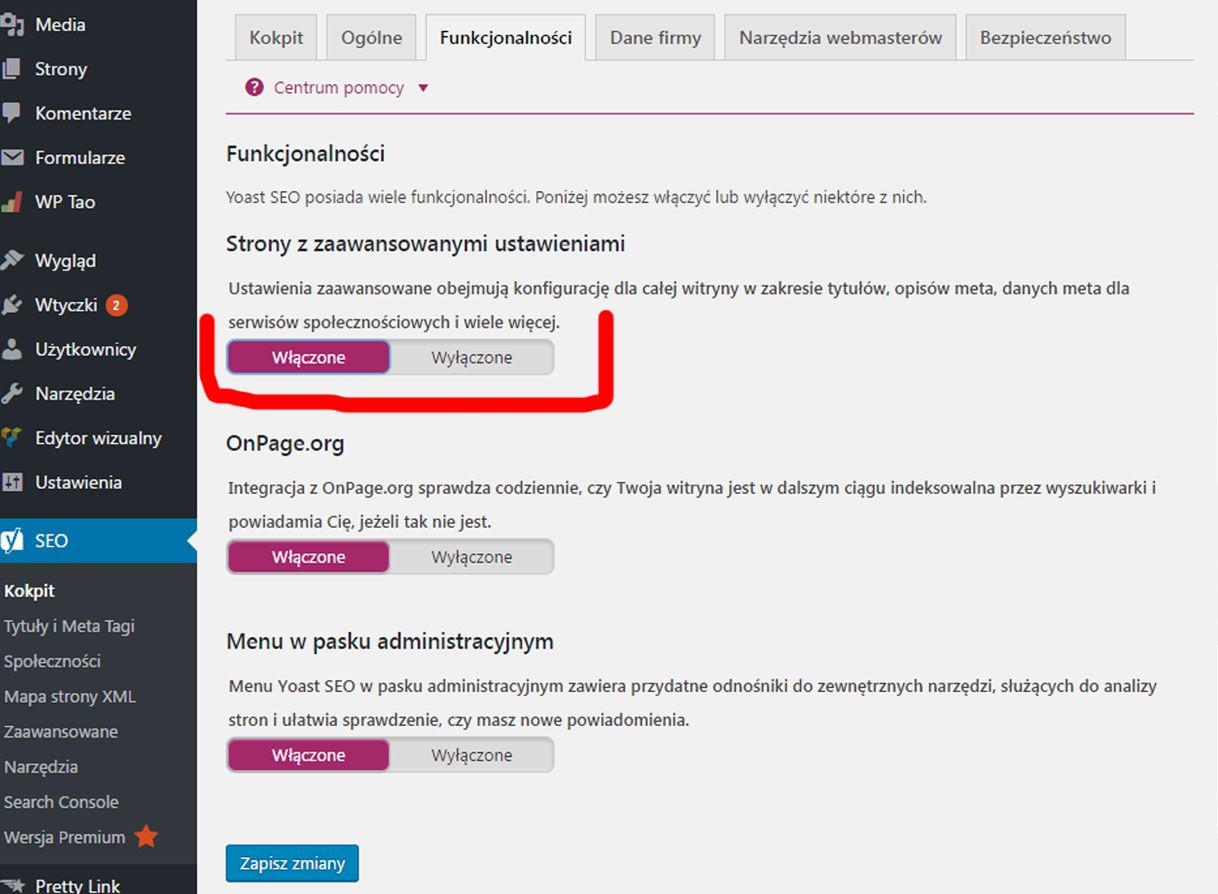
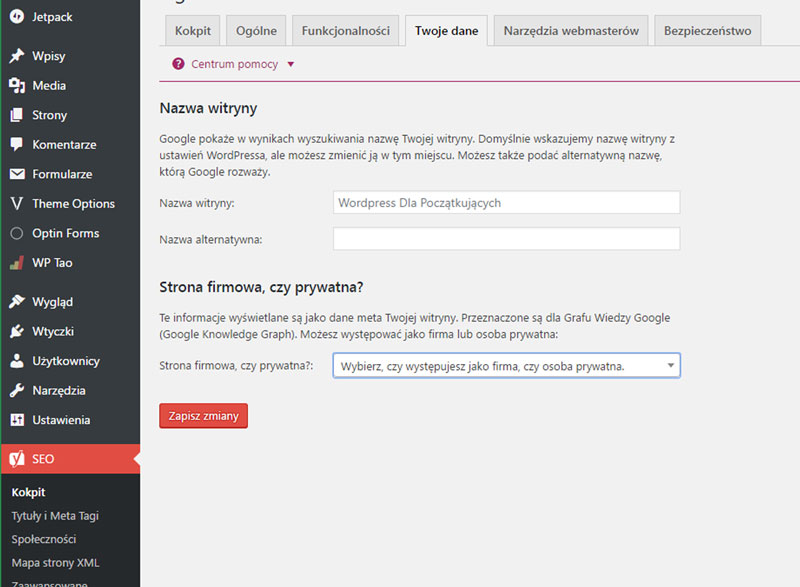
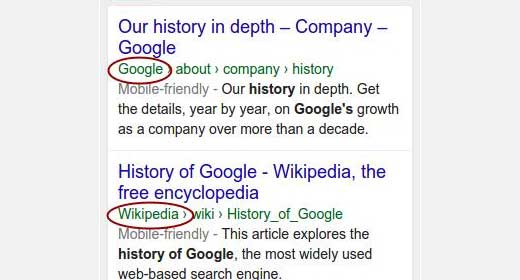
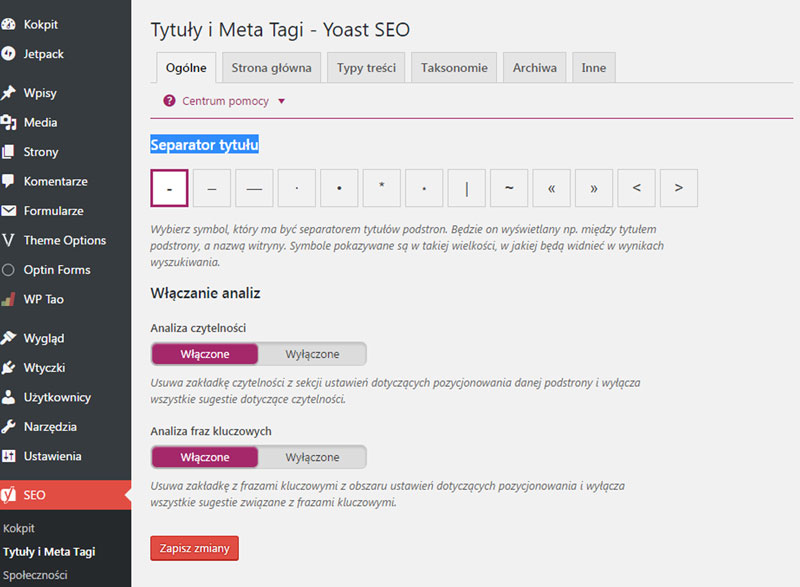
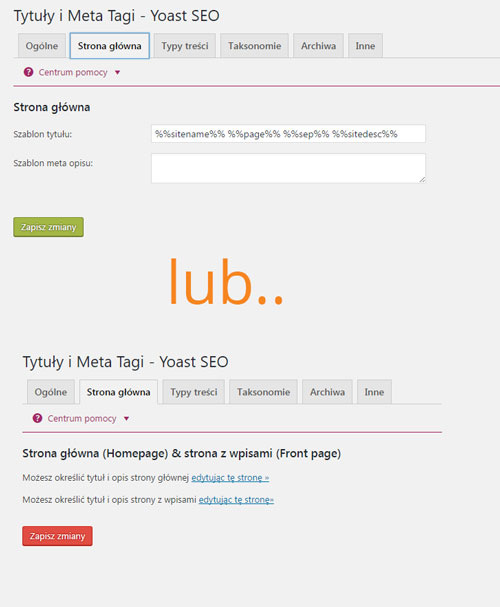
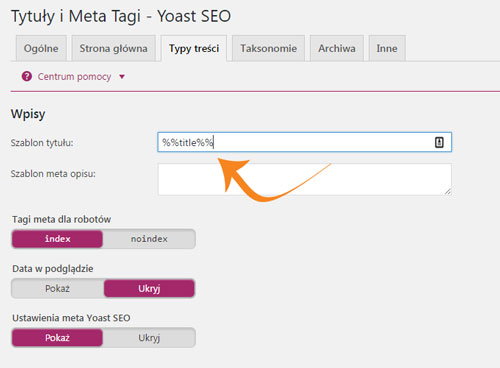
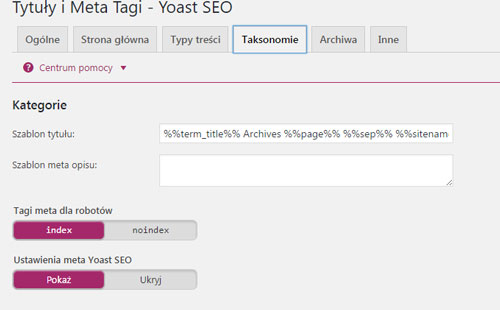
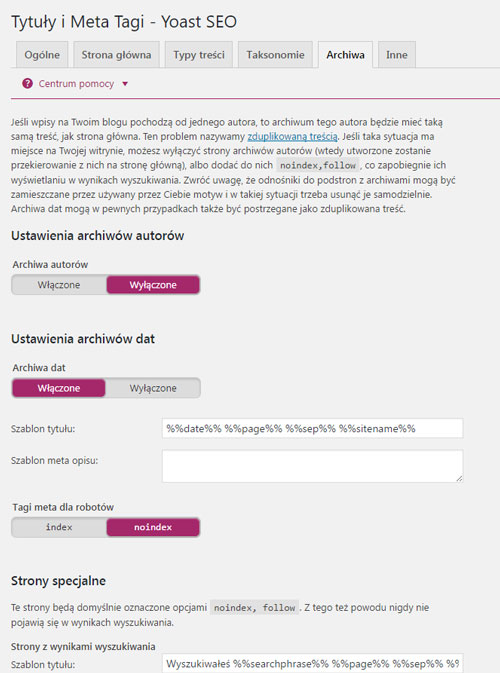
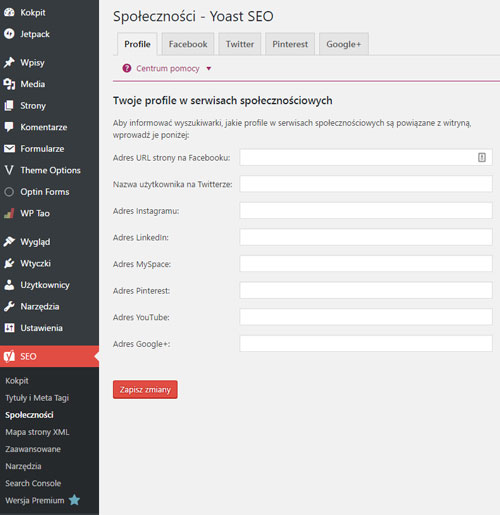
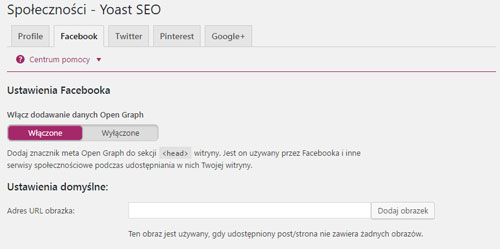
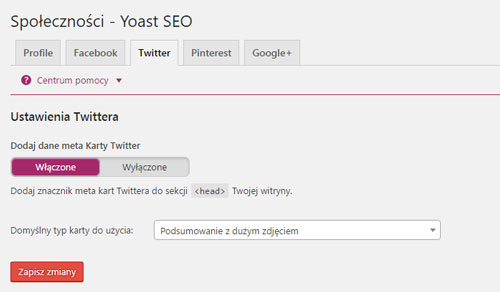
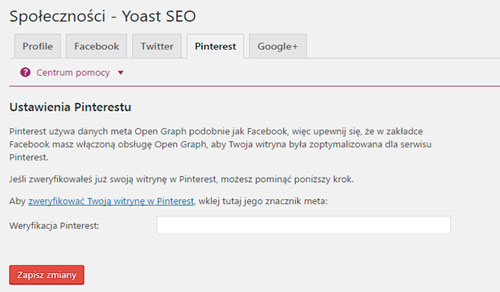

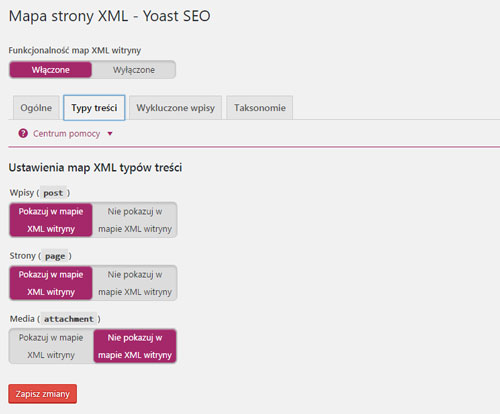
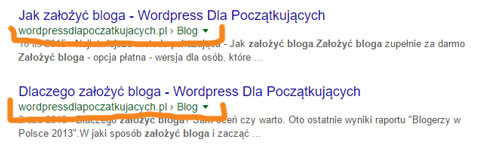
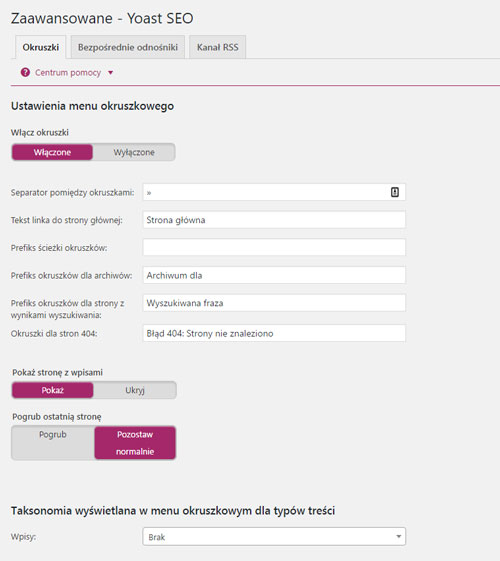
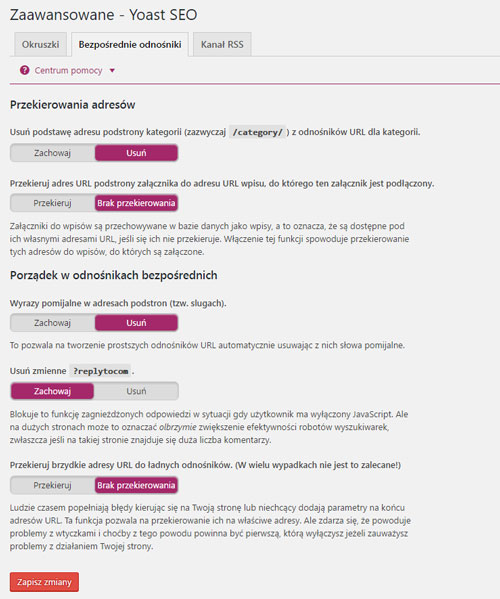
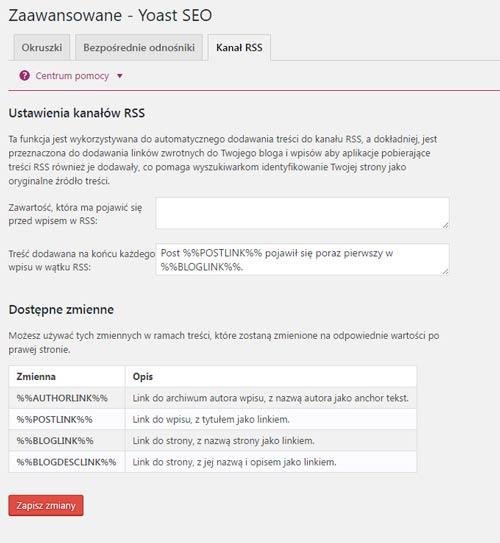
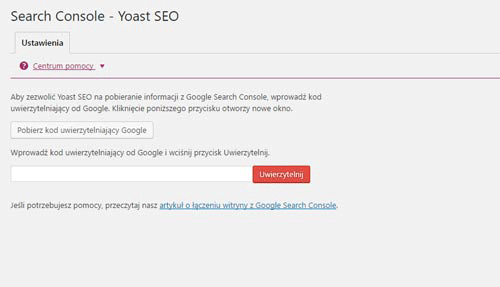
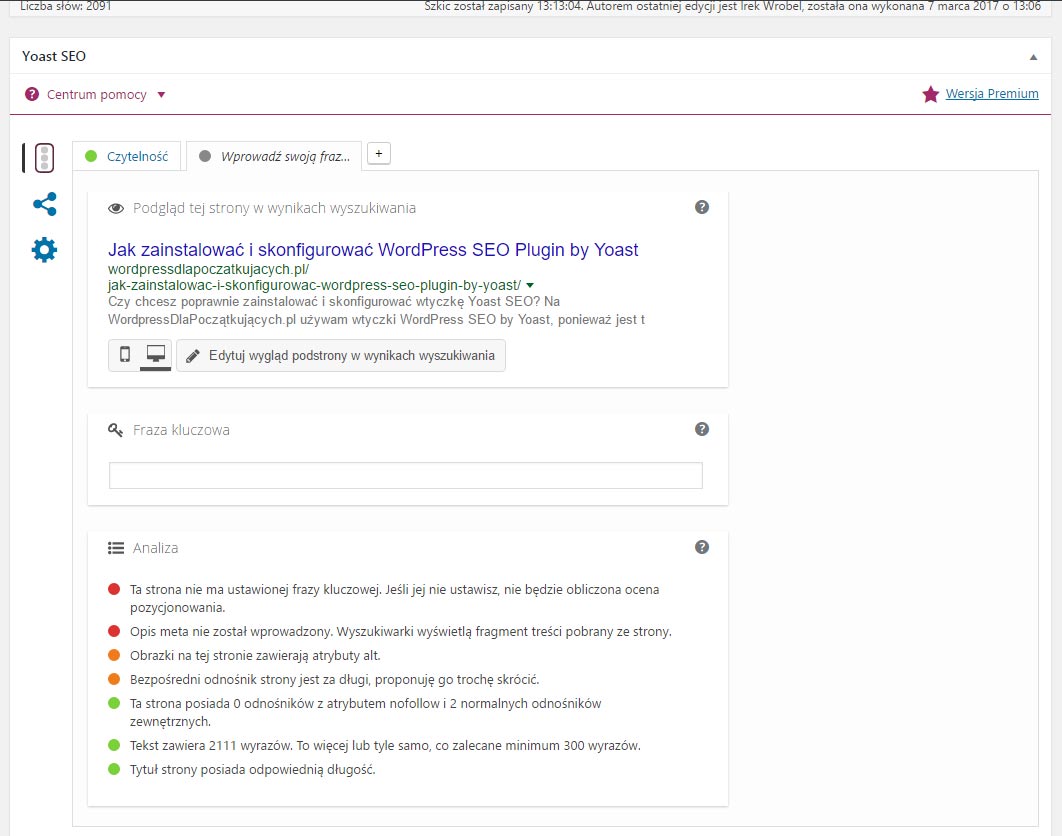

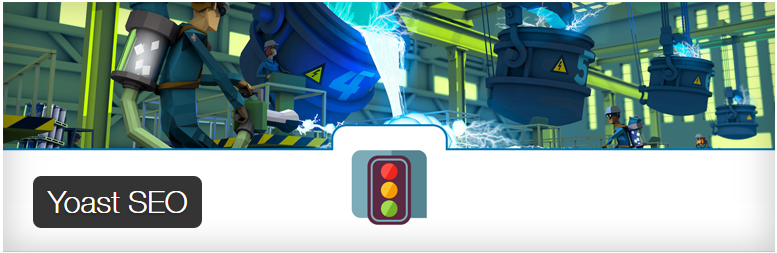
![Jak wybrać Najlepszą nazwę domeny [8 Wskazówek i narzędzi]](https://ebiznes.co.uk/wp-content/uploads/2017/01/jak-wybrac-najlepsza-nazwe-domeny-wordpress-dla-poczatkujacych-ebiznes-1080x630.jpg)


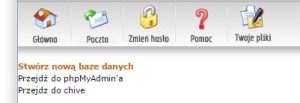 Utwórz bazę danych – Jeśli nie wiesz jak to zrobić, najlepiej skontaktować się z administratorem hostingu. Zapisz wszystkie dane!!
Utwórz bazę danych – Jeśli nie wiesz jak to zrobić, najlepiej skontaktować się z administratorem hostingu. Zapisz wszystkie dane!!